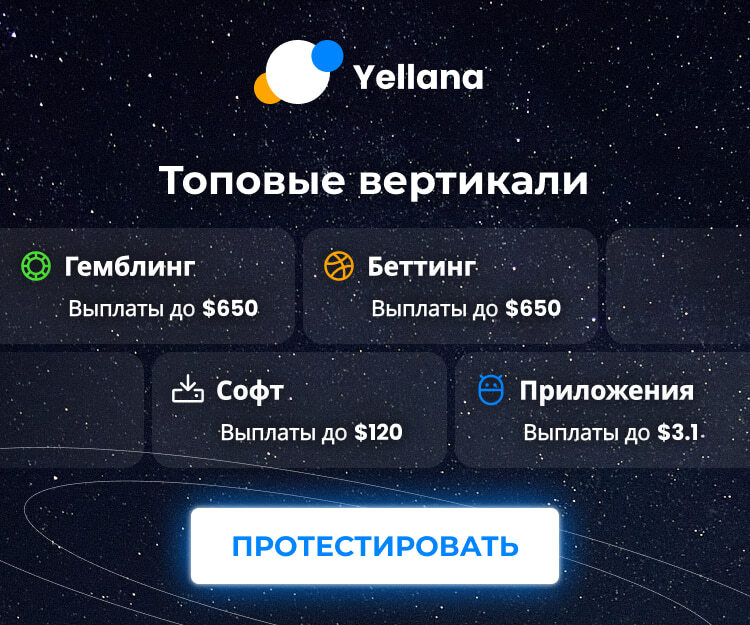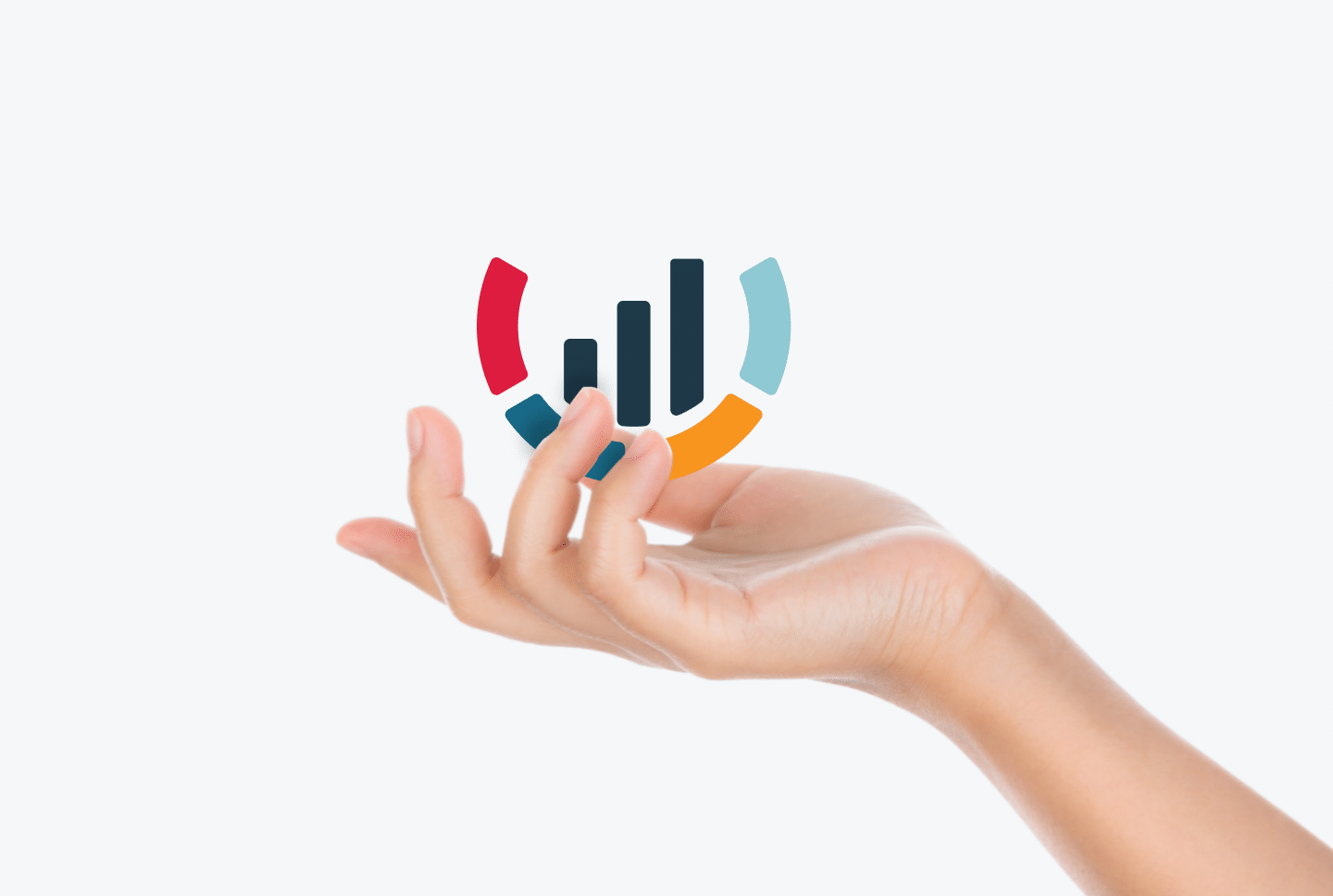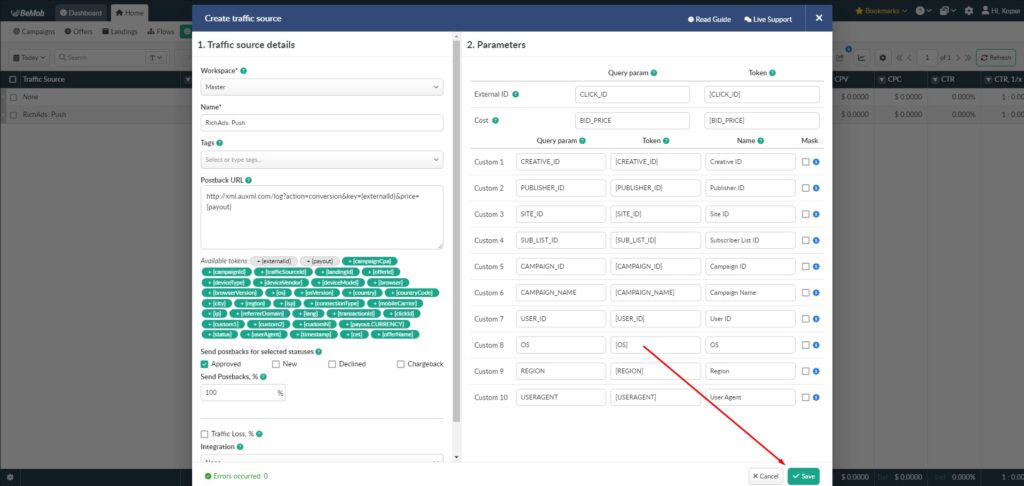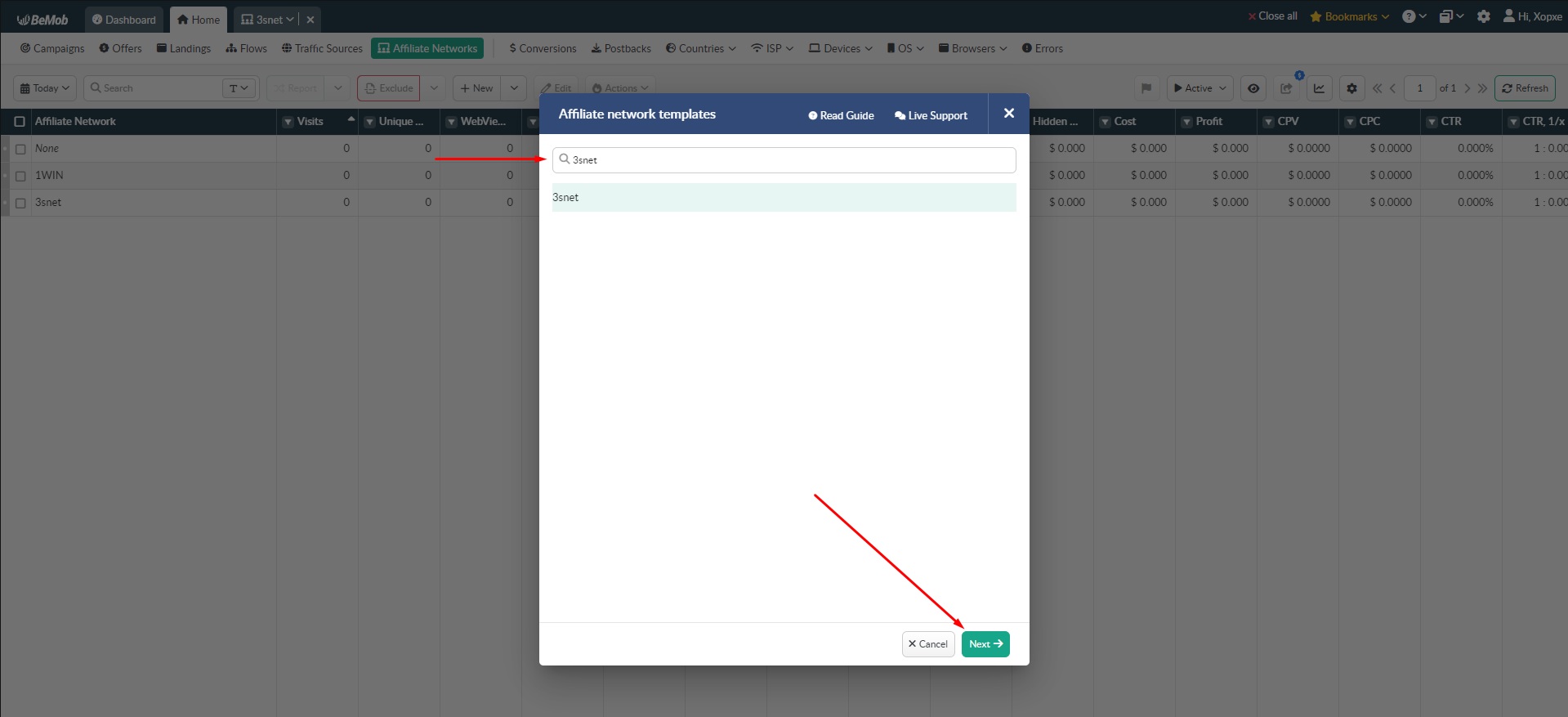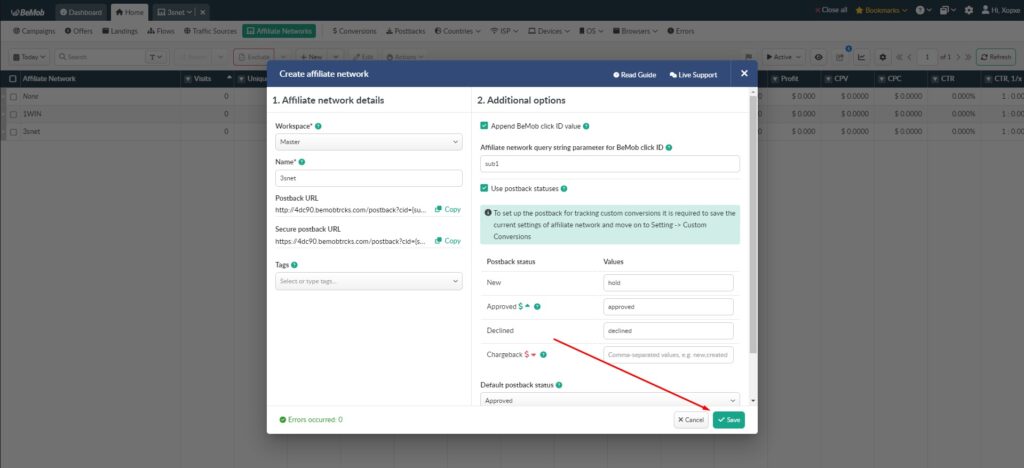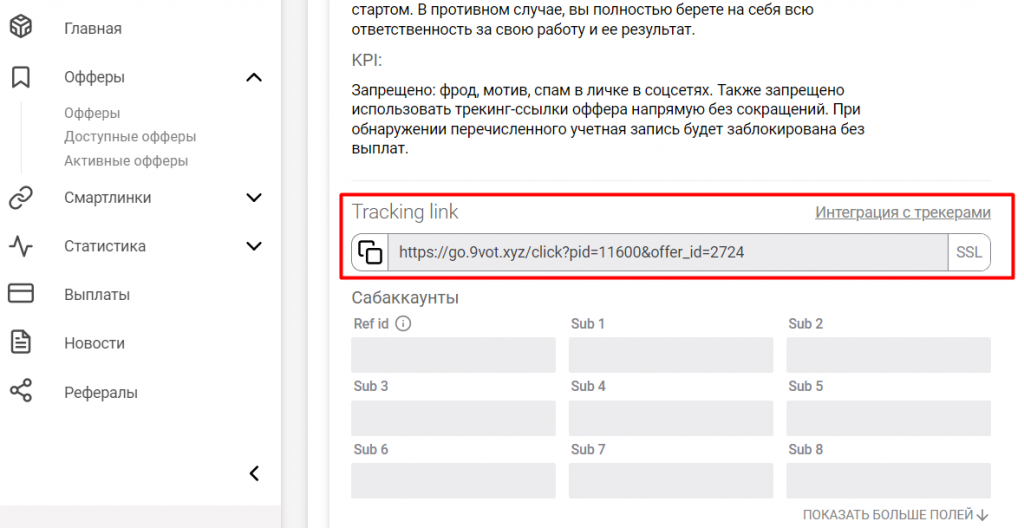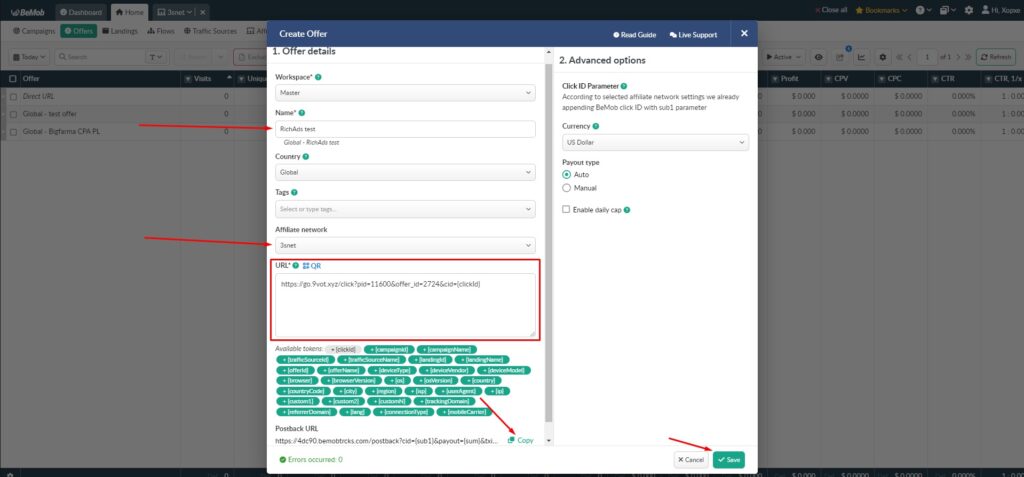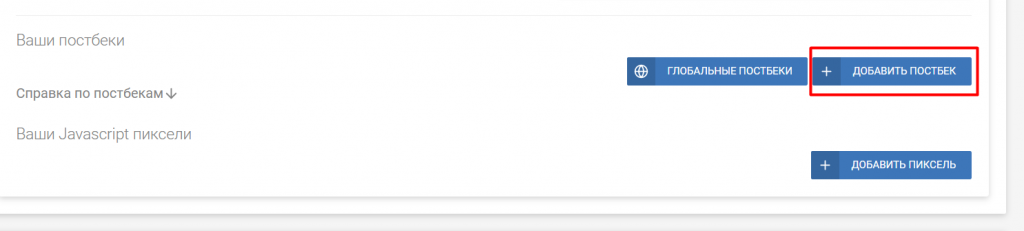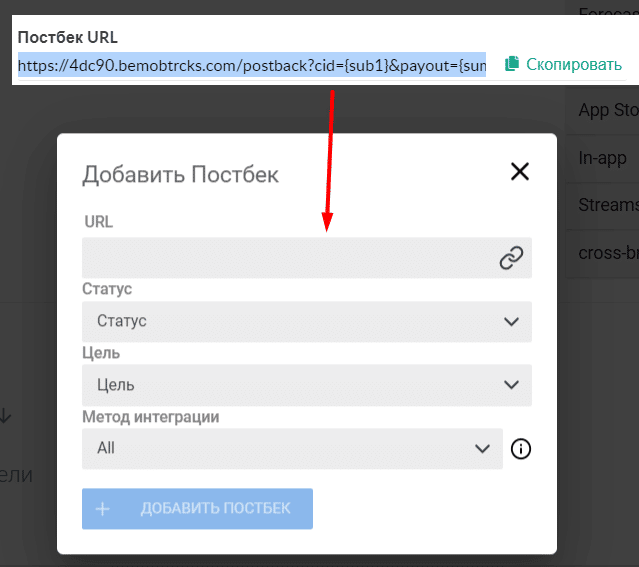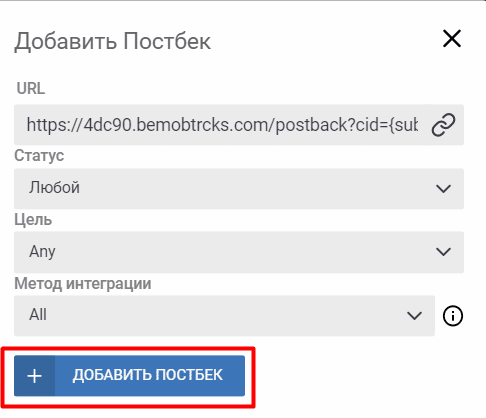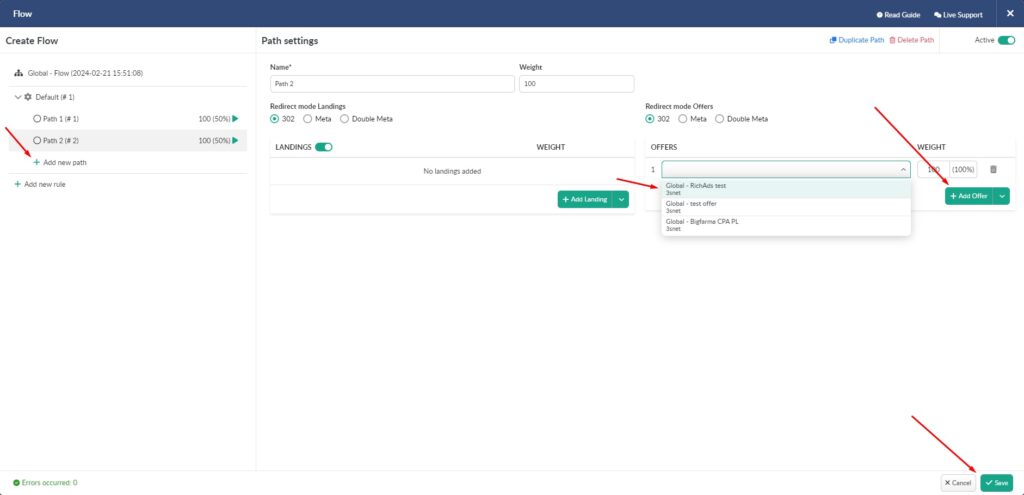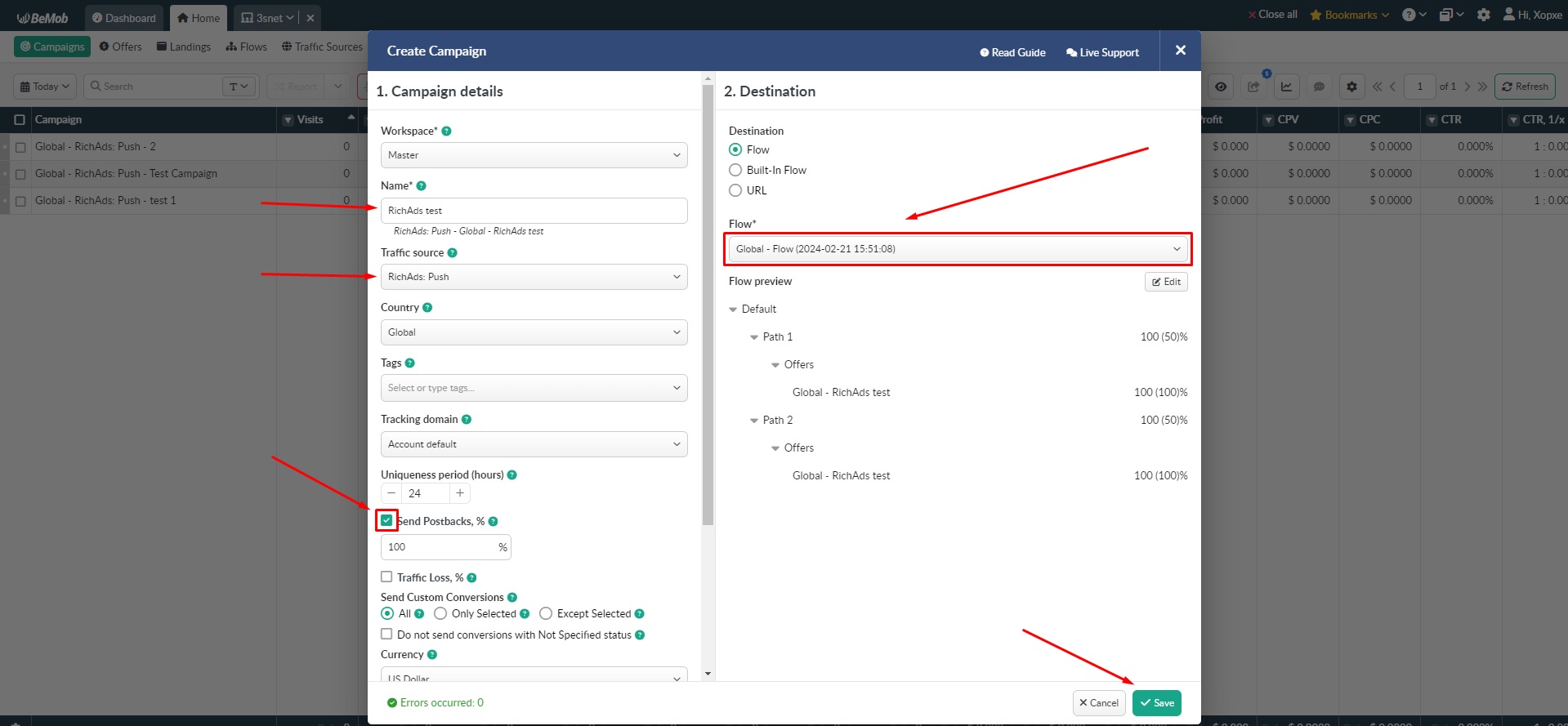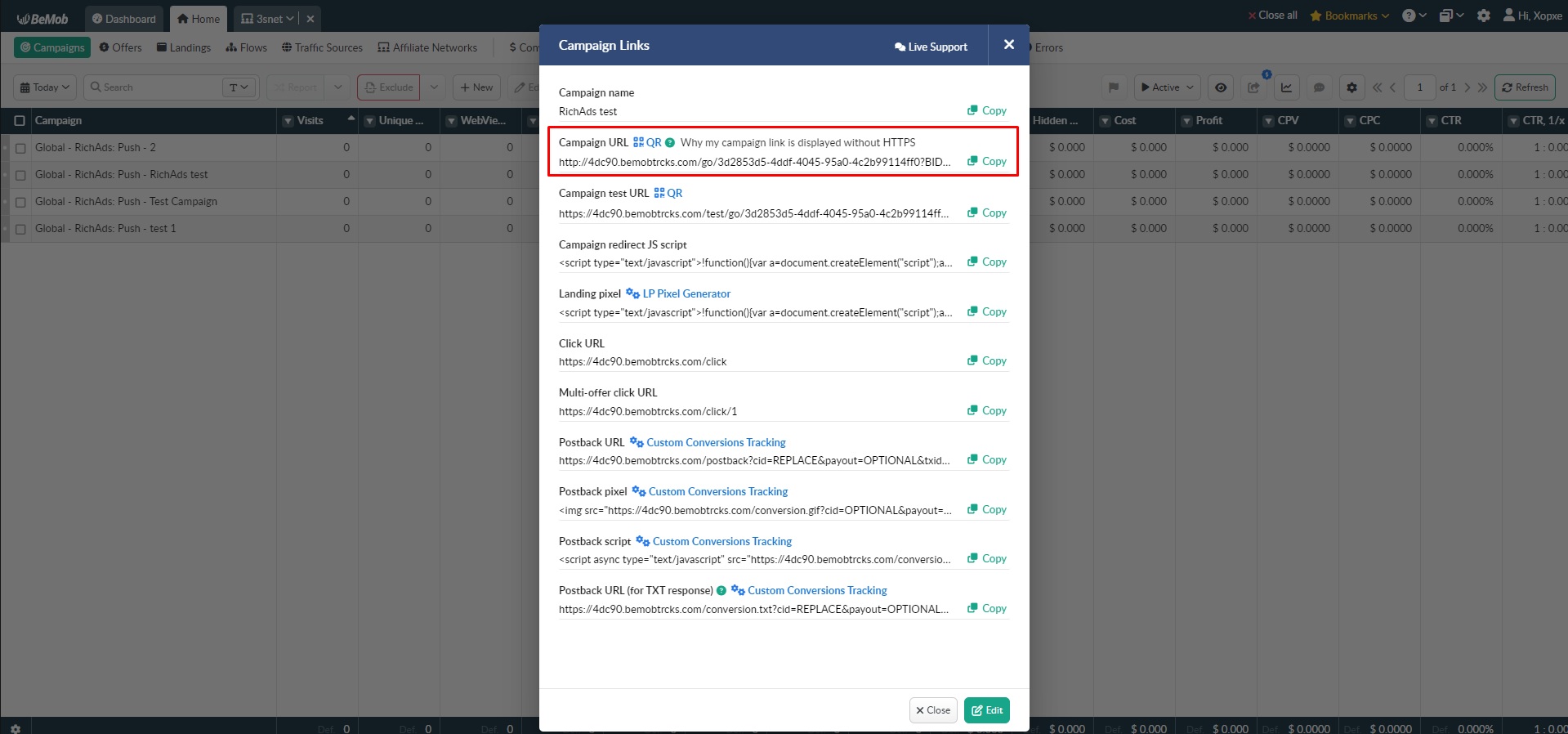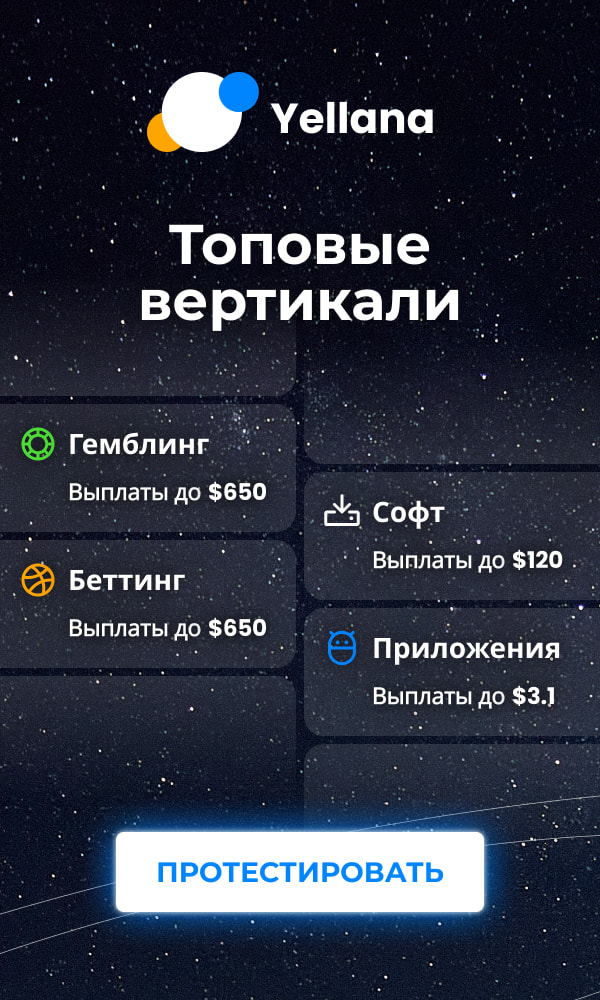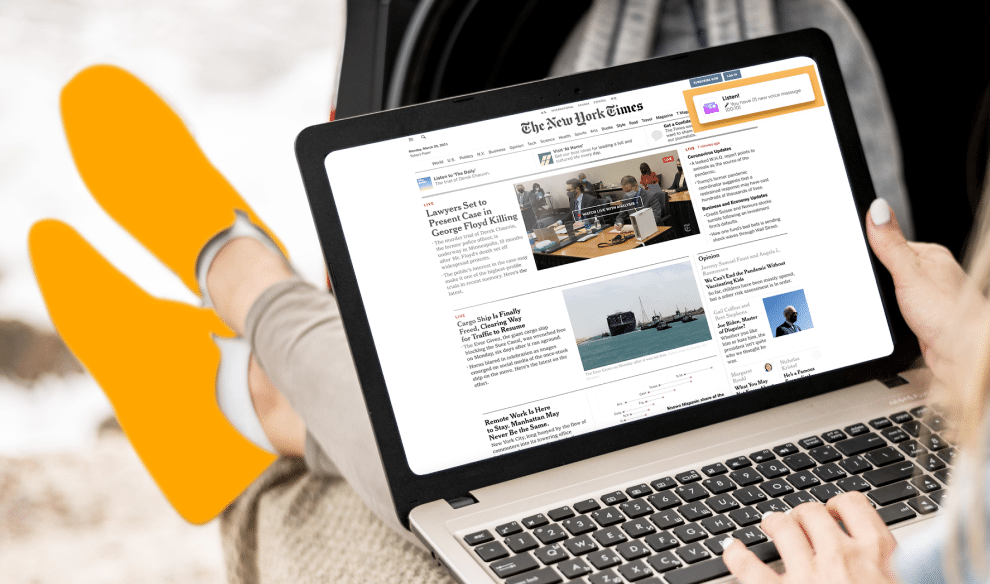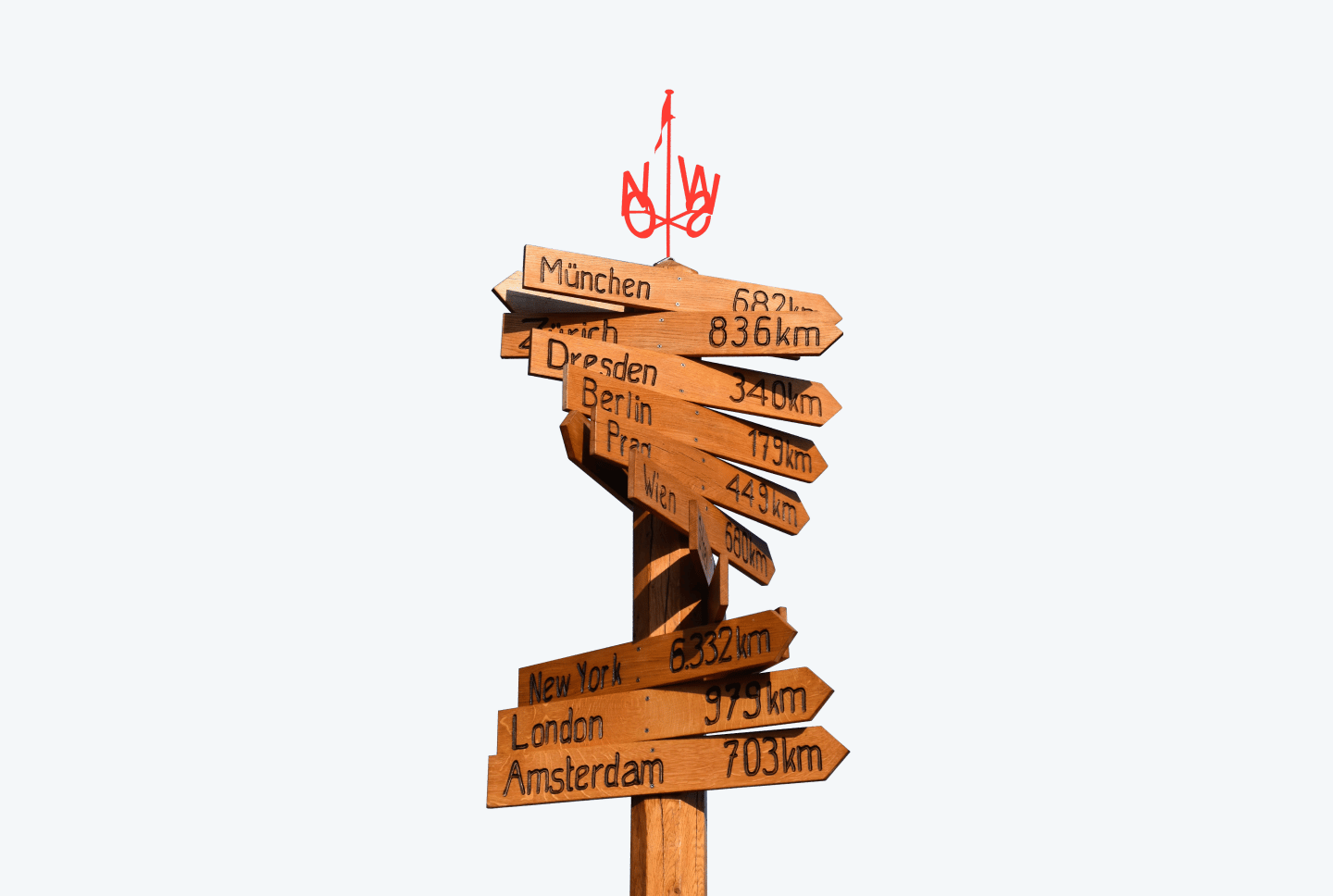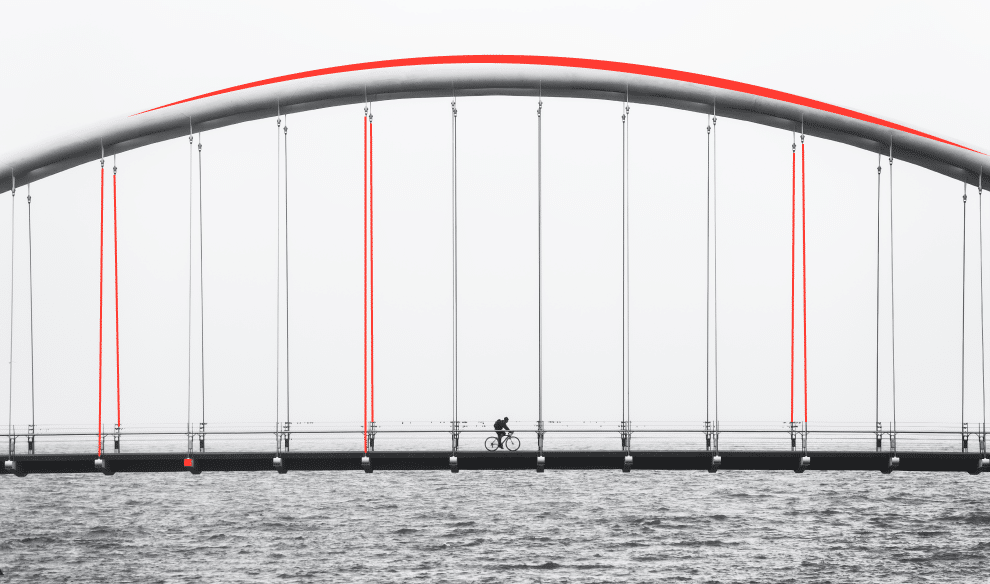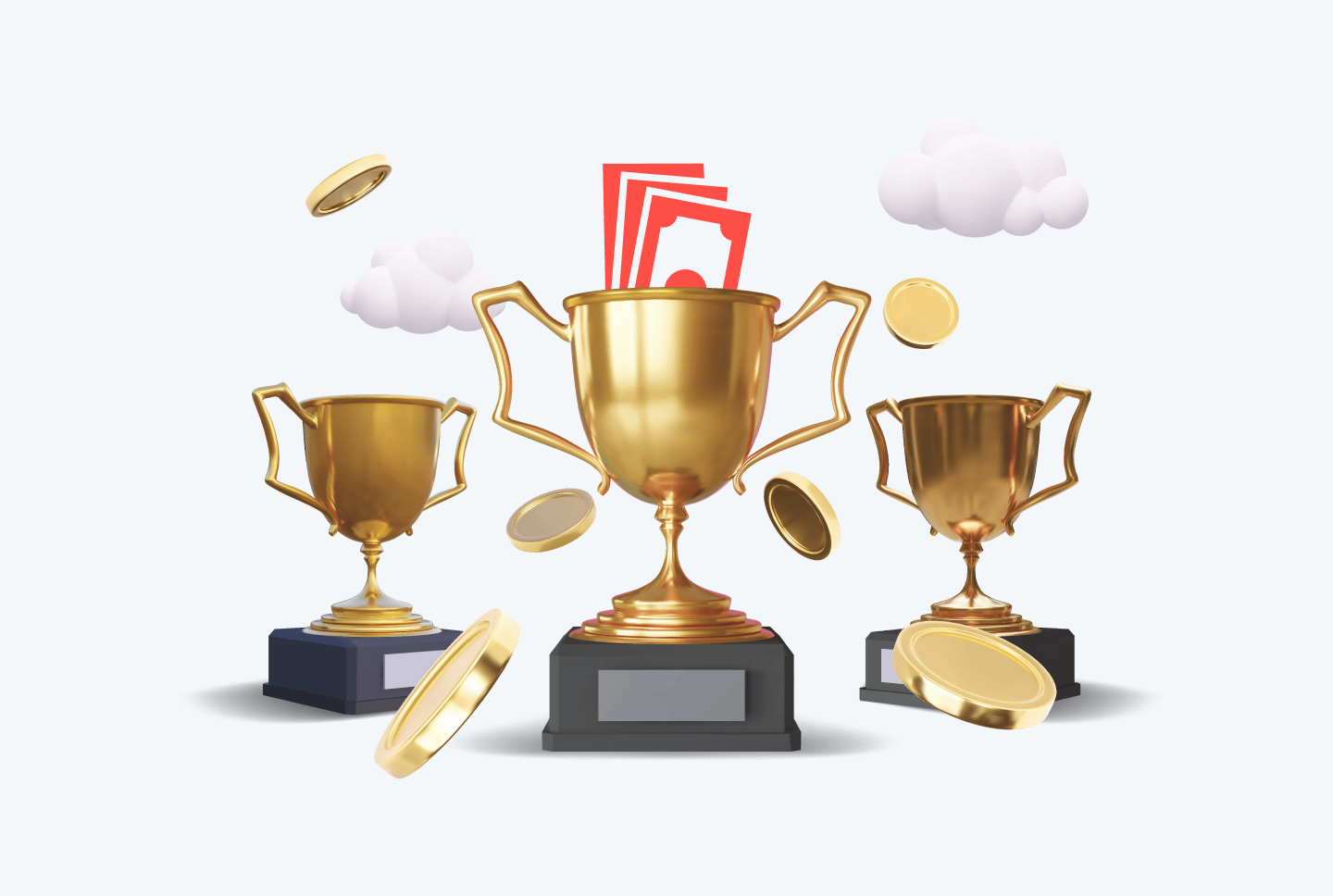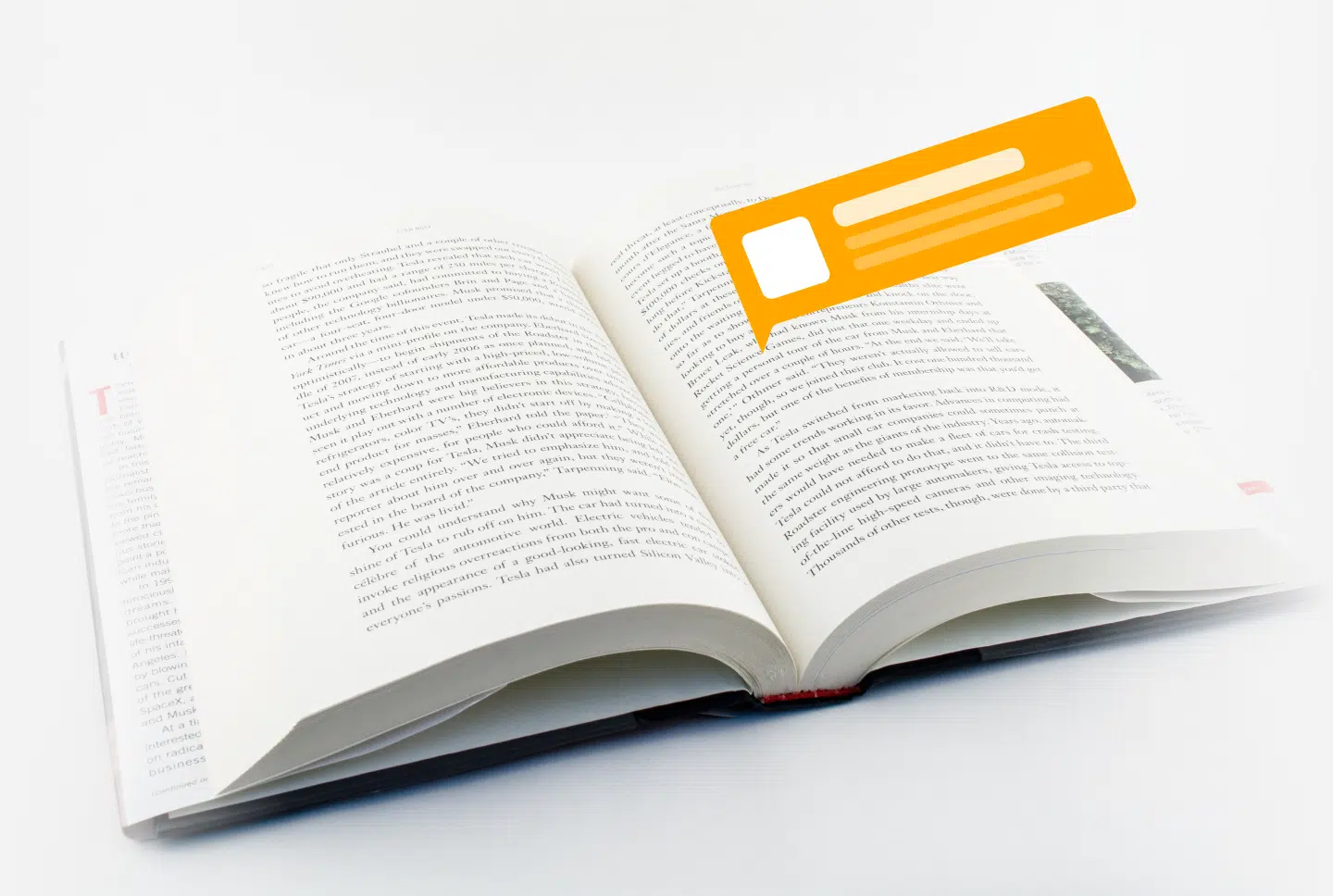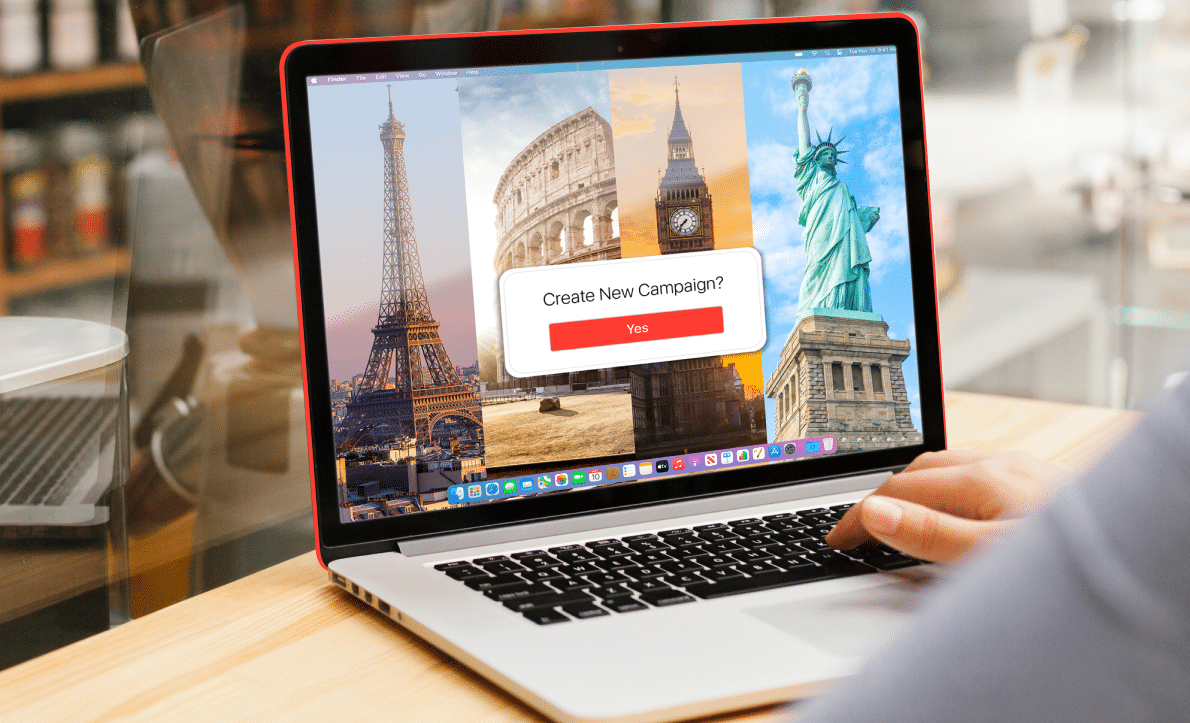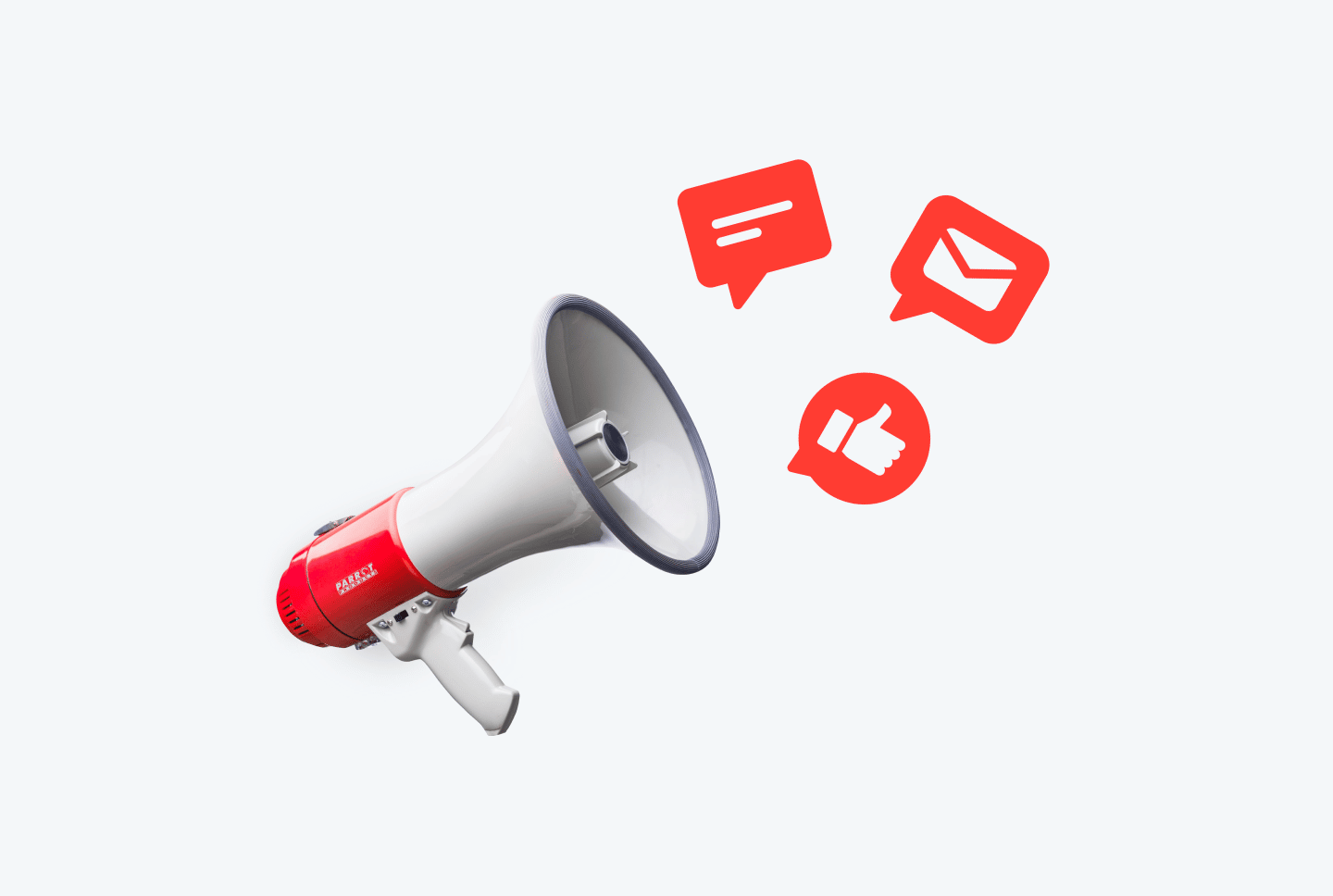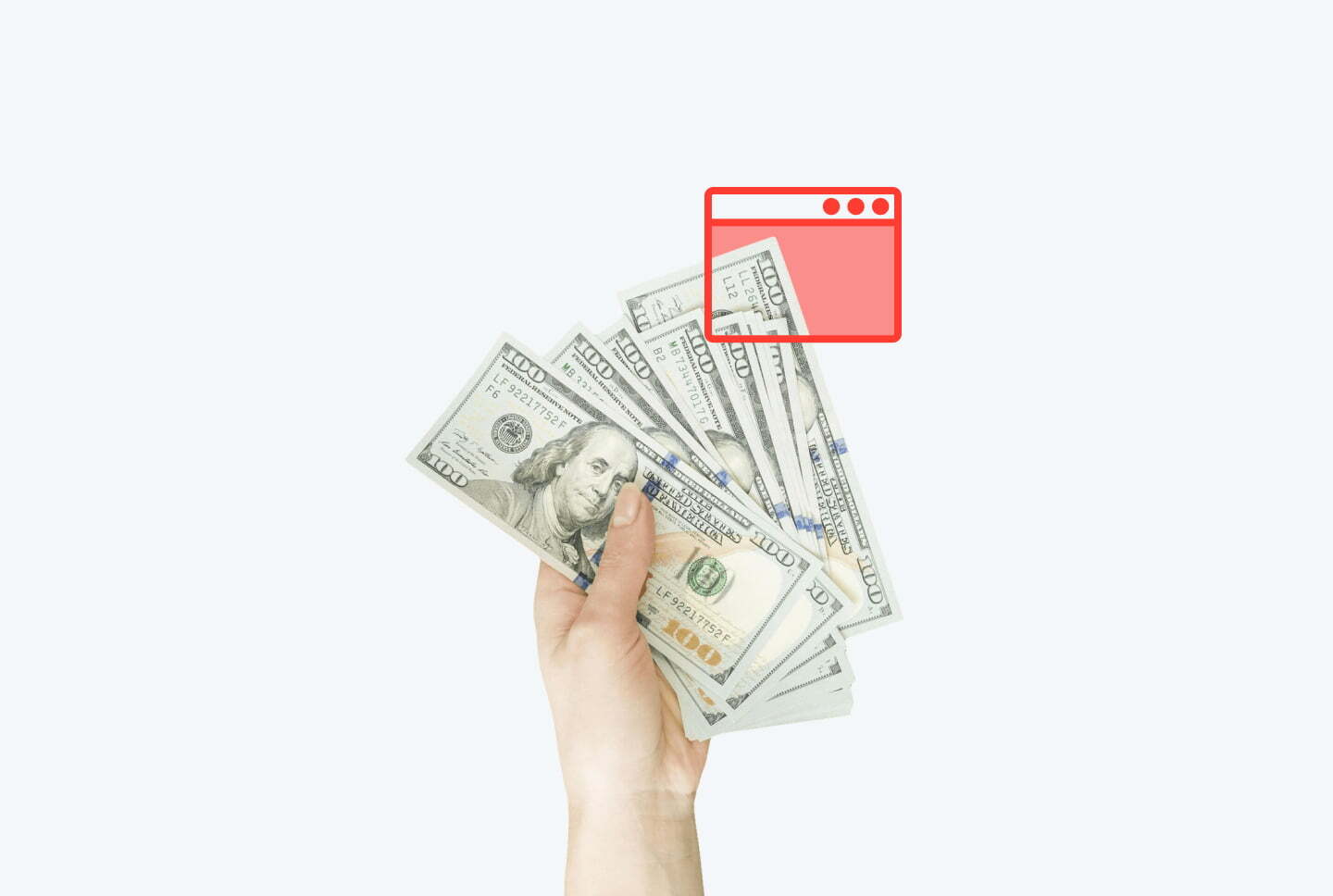Искали как настроить трекинг конверсий в BeMob и подключить к нему рекламную сеть RichAds?
В этом пошаговом гайде расскажем все о настройке трекера BeMob, а также подробностях подключения всех необходимых источников!
В данной статье вы узнаете как настроить постбек в трекере BeMob, подключить к нему рекламную сеть, партнерскую сеть, CPA оффер, а также как объхединить их в трекинговую кампанию!
Пользуйтесь промокодом для BeMob и других полезных инструментов арбитражника, которые можно найти в нашем разделе с бонусами!
Что такое постбек?
Постбек, он же S2S (server-to-server) postback — это один из вариантов трекинга, когда информация с разных платформ собирается и предоставляется в одном месте. Например, это могут быть данные о конверсиях от CPA сети, и данные об источниках трафика от рекламной сети, перенаправленные в трекер. Все это позволяет получить точную картину пролива, не перескакивая между страницами для сверки данных вручную.
Также, интеграция постбека упрощает оптимизацию рекламной кампании и открывает доступ с продвинутым фичам платформы. Например, в рекламной сети RichAds c подключенным постбеком становится доступен запуск кампаний в режиме Target CPA. Он позволяет автоматически оптимизировать рекламные кампании, регулярно получать новые вайтлисты, и максимум конверсий в рамках бюджета и желаемого CPA. Также после интеграции постбека можно выставлять Automated rules, позволяющие задавать определенные правила для источников трафика по которым они будут автоматически распределяться в вайтлисты и блоклисты.
В статье мы покажем, как настроить постбэк с оффером от партнерской сети. Если вы хотите настроить свой CPA оффер, обратитесь за помощью в поддержку трекера. Они помогут вам с интеграцией постбэка.
RichAds это —
🔼 качественный пуш и попс-трафик,
⏫ источник нативного и доменного трафика,
🔝 цена на пуши от $0.005 (CPC), на попсы — от $0.5 (CPM),
🔼 доменный траф продается от $1.5 (CPM), нативка — $0.001 (CPC),
🔝 рекламная сеть с большими объемами доступного трафика в более чем 200 гео.
Настройка трекинга конверсий в BeMob: пошаговый гайд
В этом разделе расскажем как настроить интеграцию рекламной сети RichAds, партнерских сетей и офферов с трекером BeMob. Давайте начнем!
Что будет в гайде:
- Подключение RichAds к трекеру BeMob
В этом шаге покажем как добавить рекламную сеть RichAds в качестве источника трафика в BeMob. Это требуется для того, чтобы предоставить трекеру доступ к информации об источниках траффика, используемых в рекламной кампании. - Подключение партнерской сети к BeMob
Этот шаг нужен для того, чтобы дать BeMob доступ к данным, собираемым партнерской сетью. Информация будет представлять из себя данные о проливе оффера. - Настройка CPA оффера для трекинга в BeMob
На этом этапе, ваш CPA оффер будет подключен к трекингу конверсий BeMob для отслеживания напрямую. Это нужно, чтобы сверять данные, получаемые от CPA сети и рекламной сети. - Создание трекинговой кампании в BeMob
На этом шаге покажем как собрать трекинг всех подключенных источников в BeMob в одну кампанию.
Внимание!
Чтобы избежать проблем при настройке постбека в трекере BeMob, выполняйте ход настройки в порядке, описанном в данном гайде!
Шаг 1: Как добавить рекламную сеть в источники трафика в трекере BeMob
Для начала нужно интегрировать трекер BeMob с рекламной сетью. Мы покажем этот шаг на примере нашей рекламной сети RichAds.
1. Добавьте новый источник трафика в BeMob
Для этого перейдите в раздел «Traffic Sources», расположенный в верхней панели трекера. Затем нажмите на кнопку «New» и выберите «New From Template».

2. Укажите шаблон
В открывшемся окне вам нужно ввести название рекламной сетки в поисковой строке. В нашем случае это «RichAds». После ввода вам предложат выбрать нужное из списка ниже, здесь это «RichAds — Push» или «RichAds — Pops». После выбора, нажмите на кнопку «Next».
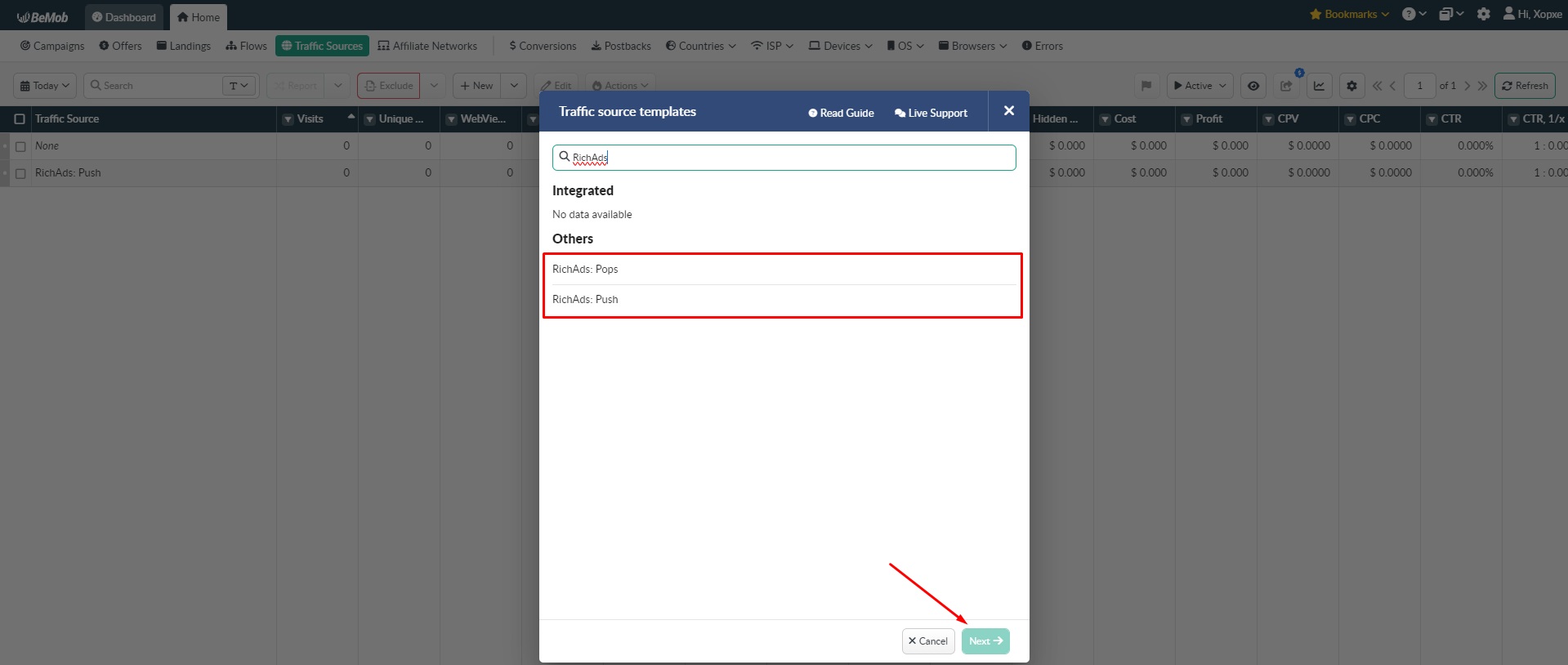
3. Сохраните изменения
Шаблон заполнит всю форму в следующем окне автоматически. Для сохранения изменений нажмите на зеленую кнопку «Save» в правом нижнем углу окна.
На этом интеграция трекера с источником трафика закончена, следующий шаг – подключение партнерской сети.
Шаг 2: Как подключить партнерскую сеть к трекеру BeMob
Многие партнерские сети уже интегрированы в трекер BeMob, поэтому большинство из них уже имеют готовые шаблоны для работы. В этом разделе покажем как добавить партнерскую сеть в трекер Bemob на примере CPA-сети 3SNET.
1. Создайте новую партнерскую сеть в BeMob
Для этого перейдите в раздел «Affiliate Networks», расположенный в верхней панели трекера. Затем нажмите на кнопку «New» и выберите «New From Template».
2. Выберите шаблон партнерской сети
В открывшемся окне начните вводить в поисковой строке название партнерской сети (в нашем случае это 3SNET). Затем выберите нужное в предложенном списке ниже. После выбора нажмите на кнопку «Next».
3. Проверьте правильность информации и сохраните изменения
Убедитесь, что все автоматичеки подгруженные данные шаблона корректны. Если необходимо указать дополнительную информацию, то свяжитесь с менеджерами партнерской сети, чтобы запросить ее.
Если вся информация указана верно, то нажмите кнопку «Save» в правом нижнем углу окна, чтобы сохранить изменения.
Шаг 3: Как добавить CPA оффер в трекер BeMob
Важно!
Для демонстрации данного шага мы пользовались оффером, предоставленным партнерской сетью из примера. Процесс настройки с другой партнерской сетью может визуально отличаться. При возникновении сложностей на данном этапе рекомендуется обратиться в техподдержку трекера BeMob за помощью в интеграции.
Следующий шаг – настройка оффера. В этом разделе расскажем как подключить CPA оффер к трекингу в BeMob на примере оффера от 3SNET.
1. Найдите ссылку на трекинг оффера в партнерской сети
Вы можете запросить ссылку на трекинг оффера у самой партнерской сети, или же найти ее самостоятельно в карточке оффера. Например, в 3SNET для этого нужно перейти в раздел «Офферы» и выбрать оффер.
Скопируйте содержимое строки «Tracking link» и сохраните ссылку.
2. Добавьте новый оффер в трекер BeMob
Для этого зайдите в раздел «Offers», который можно найти в верхней панели трекера, а затем нажмите на кнопку «New».
3. Укажите информацию об оффере
В открывшемся новом окне вам нужно ввести следующие данные:
- Название оффера в строке «Name»;
- Выбранную партнерскую сеть в пункте «Affiliate network»;
- Вставить ссылку в поле «URL», которую вы скопировали из «Tracking link»;
- Добавить в конец этой ссылки «&cid={clickid}«, чтобы постбек работал, либо же, если в ссылке не были прописаны макросы click id, то добавить нужно «/?cid={clickid}«;
- Скопируйте содержимое пункта «Postback URL», который находится ниже, и сохраните эту ссылку.
После этого нажмите на кнопку «Save» в правом нижнем углу окна.
4. Добавьте постбек в партнерскую сеть
Теперь нужно настроить постбек с оффером в партнерской сети. Для этого перейдите к карточке оффера в партнерке и нажмите «Добавить постбек».
Так этот процесс выглядит в нашем примере с CPA-сетью 3SNET. Он может отличаться от того, как нужно настраивать постбек в сети, которой вы пользуетесь. Если у вас возникли трудности — обратитесь к менеджеру партнерской сети за помощью.
5. Добавьте постбек URL
В открывшейся форме необходимо вставить ранее скопированный postback URL из трекера, а также выбрать статус, цель и метод интеграции.
6. Сохраните изменения
После того как вы заполните все необходимые поля, нажмите на кнопку «Добавить постбек».
На этом интеграция оффера завершена. Подключите все необходимые офферы к трекеру, после чего необходимо создать поток. В следующем шаге разберемся, как это сделать!
Шаг 4: Как создать поток в трекере BeMob
Далее нужно создать поток, чтобы объединить трекинг конверсий. Для этого:
1. Добавьте новый поток в BeMob
Для этого перейдите во вкладку «Flows» в верхней панели трекера, и нажмите на кнопку «New».
2. Настройте новый поток
Для этого в новом окне нажмите на кнопку «Add new path». Далее выберите тип редиректа и добавьте лендинг, либо отключите данный параметр, если у вас его нет. Можно ввести данные как на картинке.
Затем справа в окне нажмите на кнопку «Add Offer» и выберите нужные офферы, которые вы интегрировали раннее в предыдущем шаге.
Убедитесь, что все данные введены корректно, после чего нажмите на кнопку «Save» в правом нижнем углу окна, чтобы сохранить изменения.
Остался последний этап – создание трекинговой кампании. Переходим к нему!
Шаг 5: Как создать трекинговую кампанию в BeMob
Чтобы объединить все добавленные источники в один процесс отслеживания конверсии, нужно создать трекинговую кампанию в BeMob. Для настройки кампании нужно:
1. Создать новую кампанию в BeMob
Перейдите во вкладку «Campaign» в левом верхнем углу панели трекера, затем нажмите на кнопку «New».
2. Настройте трекинговую кампанию
В открытом окне внесите следующую информацию:
- Введите название трекинговой кампании в строке «Name»;
- В пункте «Traffic source» выберите источник трафика, который вы добавили, в нашем случае это «RichAds — Push»;
- Поставьте галочку в пункте «Send Postback, %»;
- В разделе «2. Destination» в том же окне поставьте значение «Flow» и выберите нужный поток из списка, который вы подключали раннее.
После указания всех необходимых данных, нажмите на кнопку «Save» в правом нижнем углу, чтобы сохранить изменения.
3. Скопируйте URL кампании
В новом открывшемся окне скопируйте URL из строки «Campaign URL» и сохраните его.
4. Вставьте URL в RichAds
Перейдите к запуску рекламной кампании в RichAds и вставьте ссылку, скопированную из «Campaign URL» в поле «Destination URL».
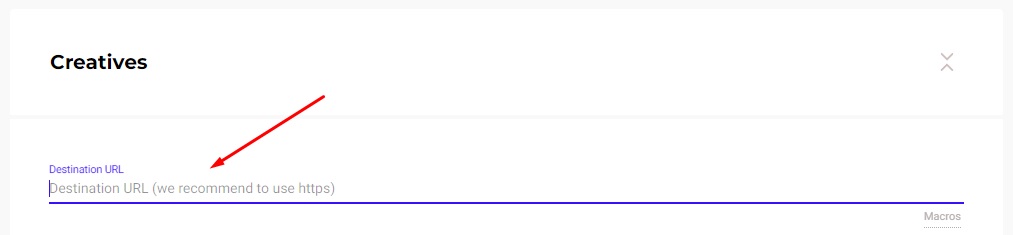
Что дает интеграция постбека с RichAds?
Помимо получения актуальной информации о проливе, собираемой с нескольких платформ, есть еще несколько очевидных плюсов подключения постбека. После интеграции постбека с RichAds становятся доступны уникальные фичи и услуги!
При подключении RichAds к постбеку вы получите доступ к:
- TargetCPA
Запуск кампаний в режиме TargetCPA существенно облегчает оптимизацию источников трафика и параметров кампании, что является ключевым моментом для профитного пролива. С данным режимом можно сфокусироваться на получении как можно больше конверсий в рамках бюджета и желаемого CPA. - Настройке Automated rules для источников трафика кампании
Automated rules позволяют выставлять условия для источников трафика, по которым они автоматически будут распределяться в вайтлисты и блоклисты. Например, можно поставить условия по количеству конверсий за определенный промежуток и цене за конверсию, чтобы сразу отделить профитные источники от слишком дорогих и не приносящих прибыль. - Настройке Micro bidding
Эта фича позволяет устанавливать отдельную ставку на параметры таргетинга в рамках одной рекламной кампании. Например, можно поставить ставку пониже на таргетинг юзеров с определенного региона или пользующихся определенным девайсом. Micro bidding поможет лучше расставить приоритеты таргетинга внутри кампании и сократить расходы бюджета. - Улучшенной помощи от менеджеров RichAds
Если команда поддержки клиентов RichAds будет иметь доступ к данным о конверсиях вашей кампании со всех углов, то это улучшит качество услуг оказываемых ими. Менеджеры помогут подобрать вам оптимальную ставку для пролива, настроить Automated rules и параметры таргетинга.
Если вы хотите узнать про настройку других трекеров конверсий, загляните в наш раздел Как настроить трекер!
Заключение
Теперь вы знаете как настроить постбек в трекере BeMob, интегрировать с ним рекламную сеть, партнерскую сеть, CPA оффер, а также как объединить их в одну трекинговую кампанию. Процесс сам по себе достаточно прост — подключайте один источник за другим. Тем более, в BeMob многие платформы уже интегрированы и нужно лишь выбрать подходящие шаблоны.
Мы всегда были за то, чтобы находить новые способы как можно потенциально увеличить прибыль с проливов, поэтому подключение постбека это несомненно огромный шаг! Теперь можно задуматься о том, чтобы запустить свою рекламную кампанию. В рекламной сети RichAds можно запуститься на 5 топовых рекламных форматах на более чем 200+ гео от Тир 3 до Тир 1. Зарабатывайте с проливов на качественном трафике RichAds!
RichAds это —
🔼 качественный пуш и попс-трафик,
⏫ источник нативного и доменного трафика,
🔝 цена на пуши от $0.005 (CPC), на попсы — от $0.5 (CPM),
🔼 доменный траф продается от $1.5 (CPM), нативка — $0.001 (CPC),
🔝 рекламная сеть с большими объемами доступного трафика в более чем 200 гео.